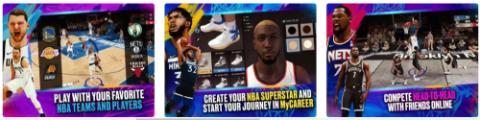Cele mai bune 10 suprapuneri de stream gratuite pentru streameri în 2023

Dacă sunteți un jucător sau un influenț social, folosirea suprapunerilor gratuite de stream vă va face sesiunea de transmisie live mai atractivă și mai captivantă.

Când știi că cel mai bun prieten al tău are o bibliotecă uimitoare de jocuri pe consola lui Xbox, cu siguranță ai dori să știi cum să partajezi jocuri pe Xbox One. Partajarea jocurilor pe Xbox One vă economisește destui bănuți la un capăt, în timp ce puteți, de asemenea, să vă împărtășiți jocurile din consolă la un alt capăt. Vă puteți partaja biblioteca folosind Xbox One, Xbox One S și Xbox One X.
Ce este Xbox Gamesharing?
După cum sugerează și numele, partajarea jocurilor pe Xbox One permite unei persoane să acceseze biblioteca Xbox-ului altcuiva pe sistemul său. Trebuie să se înregistreze în Xbox One și să se asigure că devine „ Home XBox ” din setările interne. Acest pas este necesar pentru ca alte conturi ale aceluiași Xbox One să nu se ciocnească de funcția de partajare a jocurilor.
Home Xbox vă permite să desemnați o singură Xbox ca consolă principală. Acum, dacă cineva se conectează la acest cont, cu siguranță se poate bucura de întreaga bibliotecă pe care o deții. Dreapta? Pentru partajarea jocului pe Xbox One, să înțelegem mai jos.
Citește și : Cele mai bune emulatoare Xbox pentru PC
Cum să partajați jocuri pe Xbox One (2021)
Mai jos sunt pașii de urmat pentru partajarea unui joc Xbox . (Configurarea partajării jocului pe Xbox One)
Pasul 1 : Conectați-vă la consolă. Deschideți ghidul apăsând butonul Xbox de pe controler.
Pasul 2 : derulați la stânga și ajungeți la fila „Conectați-vă”. Aici, selectați opțiunea „Adăugați nou”.
Pasul 3 : Introdu adresa de e-mail sau numărul de telefon împreună cu parola contului Xbox al prietenului tău. Sau îl poți lăsa să se conecteze.
Pasul 4 : Se afișează o declarație de confidențialitate. Selectați „ Următorul ” aici.
Pasul 5 : Încă o dată, deschideți Ghidul apăsând X pe controler.
Pasul 6 : Mută-ți RB și selectează Setări acum. Aici, accesați General > Personalizare > Xbox de acasă . Și selectați Make this my home Xbox.
Pasul 7 : Accesați Jocul meu și aplicațiile după deschiderea ecranului de pornire și veți putea juca toate jocurile pe care le deține prietenul dvs.
Într-o manieră similară, cereți-i prietenului dvs. să repete aceiași pași pe consola lui Xbox One și amândoi veți putea să partajați jocuri pe Xbox One. Acești pași sunt răspunsul la întrebarea dvs. despre cum să partajați jocuri pe Xbox One în 2021.
Citiți și: Cum să utilizați Xbox Game Pass pe Windows 10
Puncte de reținut pentru partajarea jocului Xbox One
întrebări frecvente
Î1. Cum faci jocul pe Xbox One?
După ce vă conectați la consolă, deschideți Ghidul. Accesați din nou fila de conectare și selectați „Adăugați nou”. Aici, adăugați adresa de e-mail și parola contului prietenului dvs. Încă o dată, deschideți Ghidul. Accesați Setări > General > Personalizare > Xbox de acasă. Și selectați Make this my home Xbox.
Acesta este modul în care poți să joci pe Xbox One.
Q2. Gamesharing încă funcționează pe Xbox One?
Da, Gamesharing funcționează pe Xbox One, unde îți poți partaja jocurile cu un prieten și invers. Acum, puteți partaja și beneficiile Xbox Live Gold cu prietenii dvs
Q3. De câte ori poți să joci pe Xbox One?
Odată ce conturile sunt partajate, puteți juca jocurile de orice număr de ori. Dar rețineți, un cont poate fi partajat cu o singură altă persoană, dar nu mai mult de atât. În același timp, trebuie să aveți grijă de faptul că contul My Home Xbox poate fi schimbat doar de 5 ori într-un an.
Î4. Puteți partaja jocuri cu mai multe conturi pe Xbox?
Nu! Un singur cont poate partaja jocuri doar cu un singur cont. Xbox One nu a mai facilitat niciun serviciu în acest caz.
Î5. Câte persoane poți partaja jocuri pe Xbox One?
Fiecare cont permite doar unei alte persoane să partajeze jocul. De exemplu, dacă dețineți un cont, puteți partaja jocuri doar cu unul dintre prietenii dvs.
Î6. Puteți partaja jocuri cu mai mult de o persoană pe Xbox?
Nu. Un cont poate fi partajat cu o singură altă persoană.
Î7. Cum să oprești partajarea jocurilor pe Xbox One?
În primul rând, poți să actualizezi Xbox ca „Home Xbox” și să ștergi profilul pe alte console. Sau puteți schimba pur și simplu parola Xbox pentru a opri partajarea jocurilor pe Xbox One.
Citește și:
Lucruri de reținut înainte de a configura Xbox pentru copii
Jucătorii: pași pentru partajarea jocului pe Xbox One
Cum să creezi un cont Xbox Live pe Windows 10
Vă bucurați de partajarea jocurilor pe Xbox One?
Spune-ne în secțiunea de comentarii de mai jos dacă poți să te bucuri de jocuri nelimitate cu prietenii tăi sau nu? Sunteți capabili să economisiți bani? Te mai putem ajuta? Spune-ne mai mult!
Dacă sunteți un jucător sau un influenț social, folosirea suprapunerilor gratuite de stream vă va face sesiunea de transmisie live mai atractivă și mai captivantă.
Vrei să faci streamurile tale live captivante și distractive? Aflați cum să adăugați suprapunere la OBS Studio în patru moduri simple pe care oricine le poate urmări.
Vrei să devii un influenț al rețelelor sociale, dar nu te simți încrezător? Să învățăm cum să devenim VTuber.
Vrei să-ți condimentezi fluxurile live Twitch cu grafică și cadre creative? Aflați cum să faceți o suprapunere Twitch gratuit aici.
Steam Deck este o minune a jocurilor portabile, dar uneori îți dorești fidelitatea grafică și adâncimea bibliotecii a computerului tău de acasă. Intră în lumina lunii, an
Steam, locul de joacă digital plin de viață pentru milioane de jucători, se poate simți uneori ca un fluture social 24/7. În timp ce conectarea cu prietenii este esențial
Iată câteva dintre cele mai bune modalități de a remedia „întârzierea celui de-al doilea monitor” atunci când jucați jocuri pe PC cu Windows 11/10.
Hello, gaming enthusiasts! Today, were going to explore an exciting topic that combines two of the biggest names in the gaming industry: Nintendo and
Apple Arcade este o modalitate accesibilă de a juca jocuri premium. Găsiți cele mai bune jocuri Apple Arcade pe care le puteți accesa în acest abonament.
Steam Deck este un dispozitiv de joc portabil dezvoltat de Valve Corporation, care permite utilizatorilor să joace jocurile lor preferate pentru PC din mers. Dispozitivul funcționează